问题
解决方案
在父设备上安装 ESET 家长控制软件
-
在 Android 设备上打开 Play Store,搜索 ESET 家长控制 Android 版。
或者,你也可以在要安装 ESET 家长控制的设备上进入 ESET 家长控制Android 版下载页面,然后点击安装。
- 点击安装。
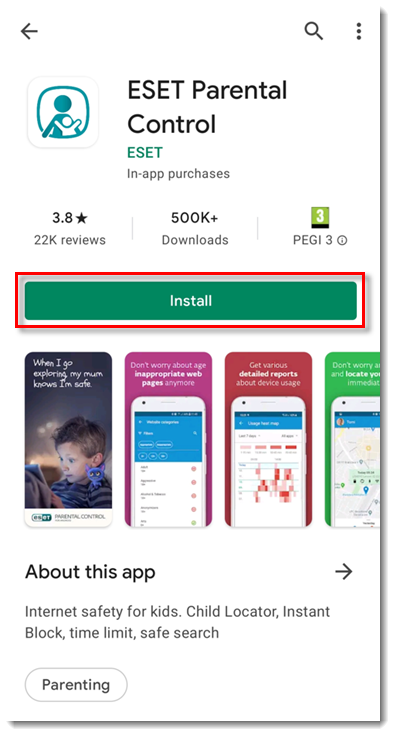
-
安装完成后,点击打开。
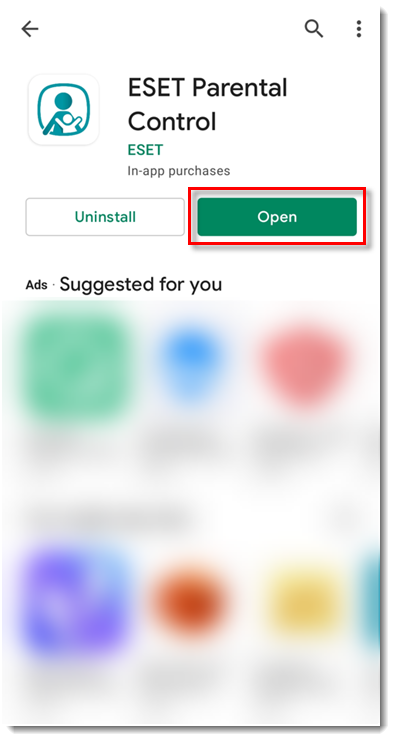 图
图-
选择您所在的国家和所需的语言,然后点击接受。
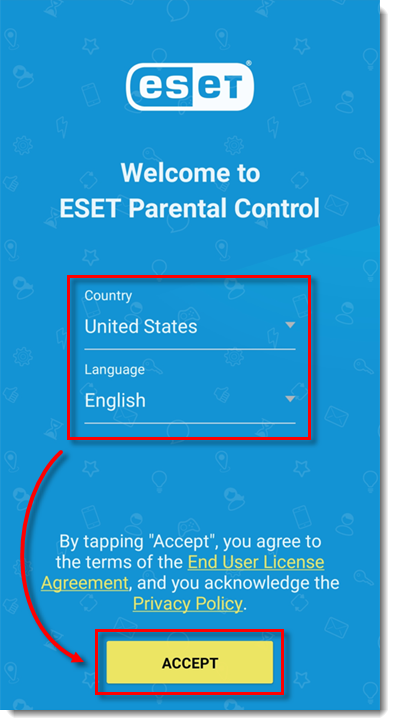 图
图- 在 "用户同意"页面,点击 "允许客户体验改进计划"和 "允许 ESET 发送促销折扣和产品新闻 " 旁边的复选框,然后点击 "下一步"。或者,您也可以点击 "全部允许"。
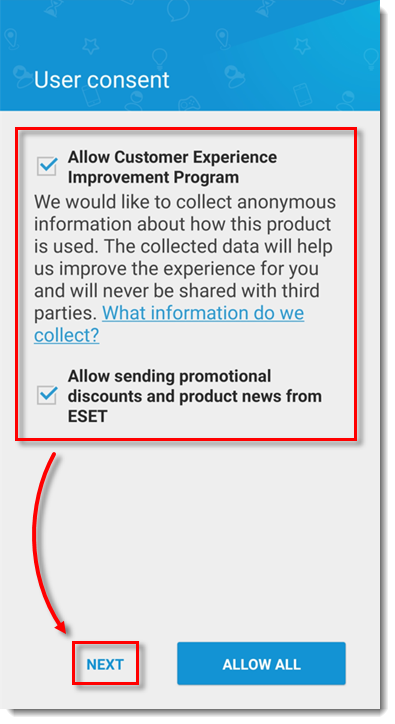
-
在 "这是谁的设备?"屏幕中,点击 "父设备"。如果这是您的父设备,而您打算通过 ESET Parental Control for Android 管理子设备,您还需要在孩子的手机上安装 ESET Parental Control for Android。
如果您要为子设备安装 ESET 家长控制,请参阅本文的在子设备上安装 ESET 家长控制部分。
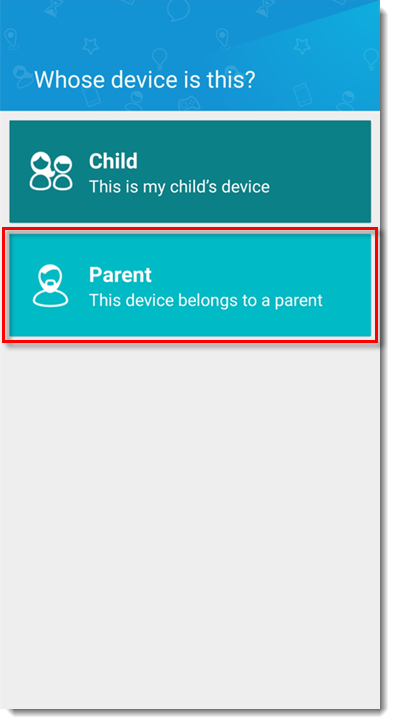
- 需要 ESET HOME 帐户才能继续。如果没有账户,请点击创建账户。如果您已有账户,请点击 "继续使用 Google"或 "继续使用 Apple",或者点击 "继续使用电子邮件"并输入您的凭据。
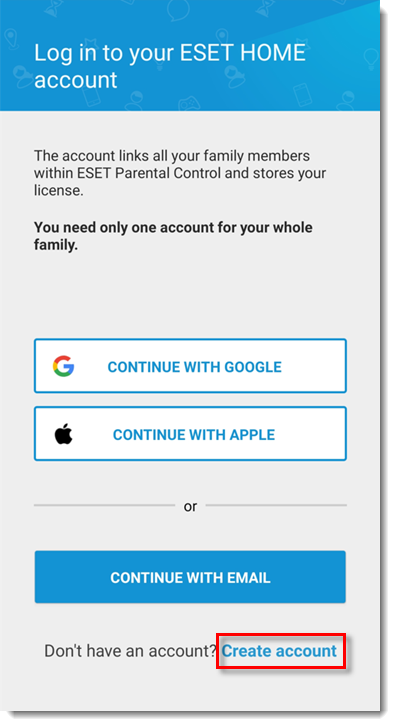
- 在相应字段中输入电子邮件和密码,然后轻点 "创建帐户"。
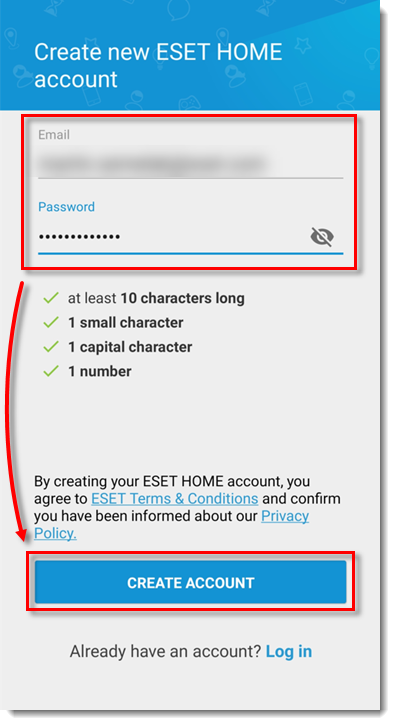
- 点击 "确定"。ESET 家长控制已安装在您的设备上。
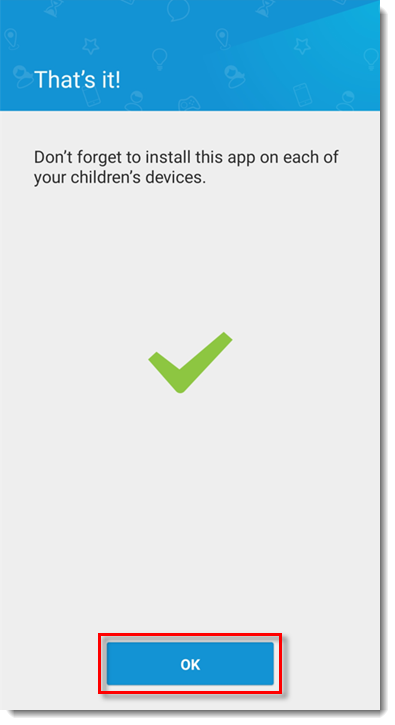
在儿童设备上安装 ESET 家长控制软件
- 完成上一节中的步骤 1-6,但在步骤 6 中,点击儿童。
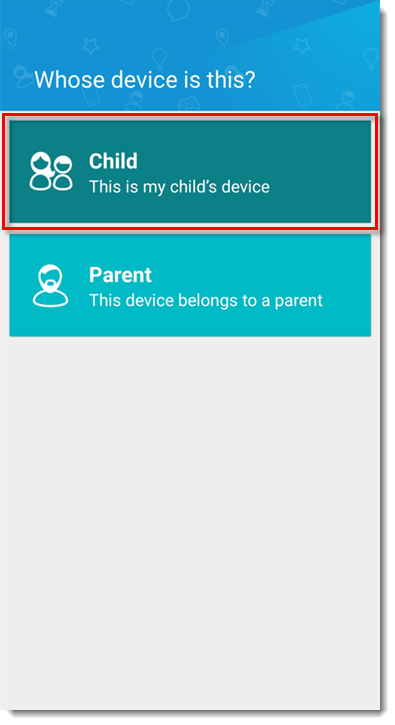
-
需要 ESET HOME 帐户才能继续。如果没有 ESET HOME 帐户,请点击创建帐户。如果您有 ESET HOME 帐户,请在相应字段中输入您的电子邮件地址,然后点击继续。输入密码,然后点击登录。
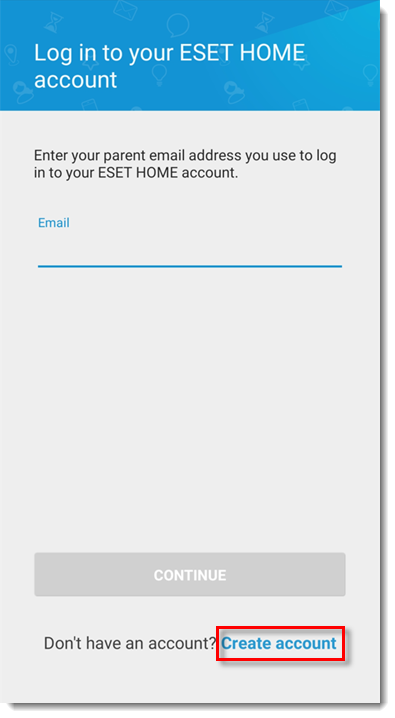
-
在 "选择儿童资料"页面,点击 "+"图标添加儿童资料。
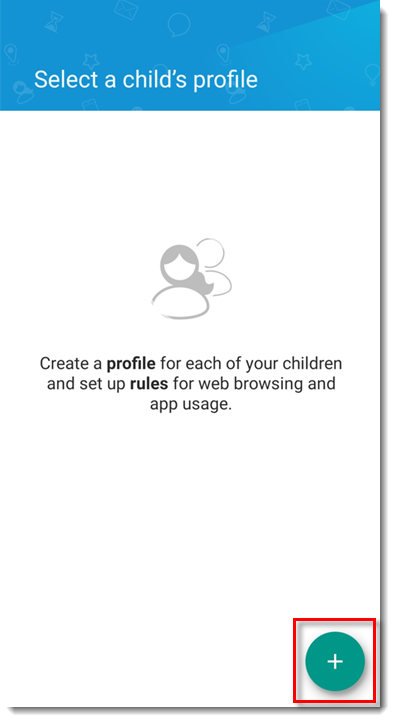 图
图- 输入孩子的姓名、出生日期和性别。还可以点击相机图标添加照片。点击保存。
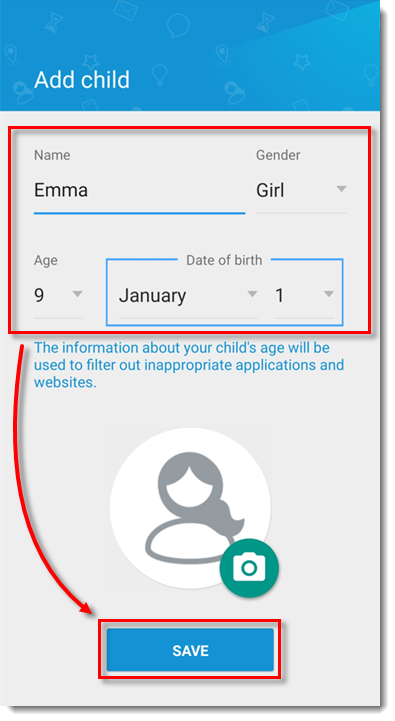
- ESET 家长控制 Android 版需要某些权限才能正常运行。要启用 "家长控制 "服务的应用程序监控,请点击 "下一步"。
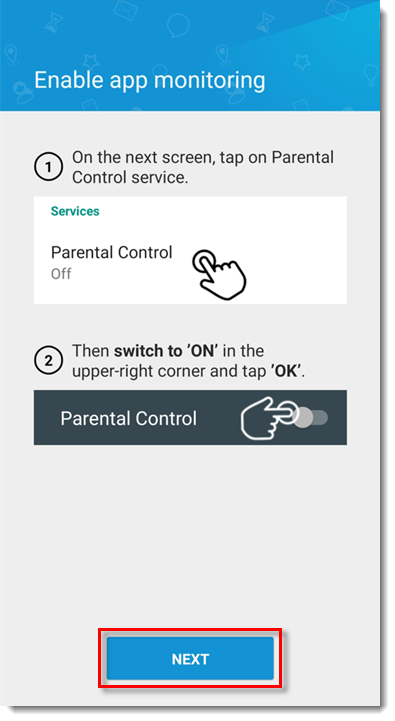
- 在 "辅助功能"页面,轻点 "已安装的服务"。
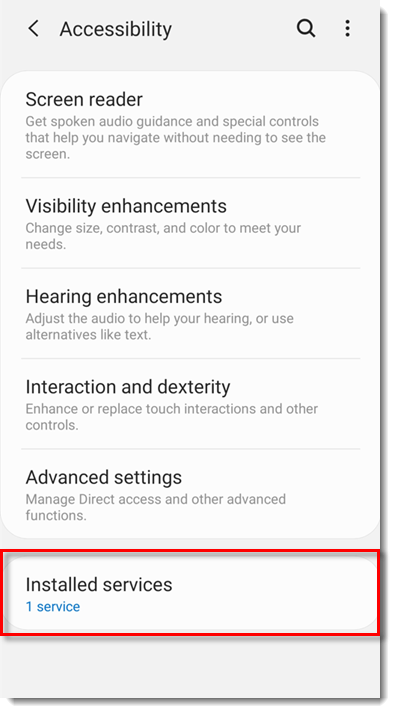 图
图- 在 "已安装的服务"屏幕中,点击 "家长控制"。
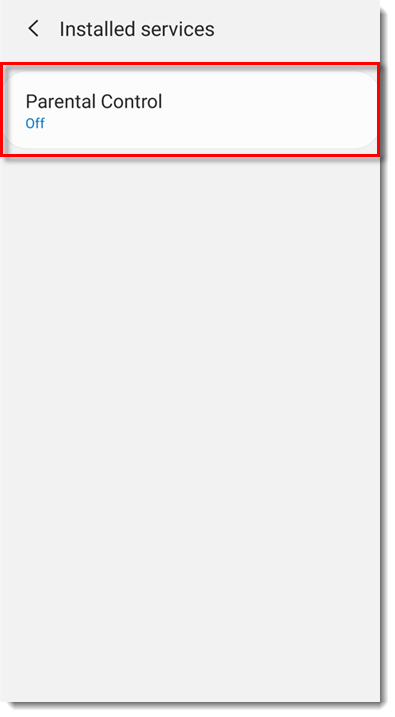 图
图- 在 "家长控制"屏幕中,轻按 "关闭"旁边的切换按钮以启用该功能,然后轻按 "确定"。
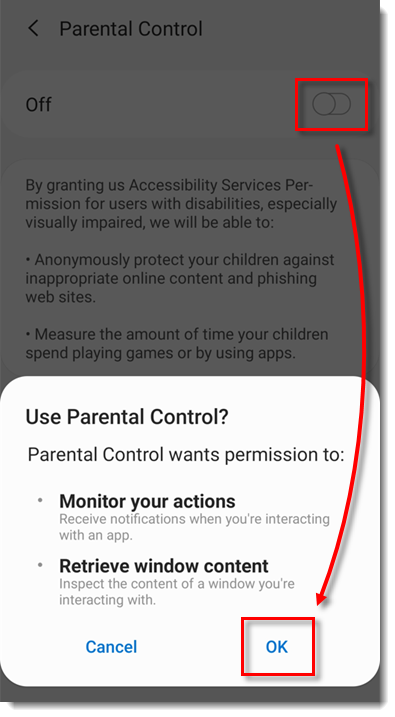
- 在 "启用应用程序监控"屏幕中,点击 "下一步"。
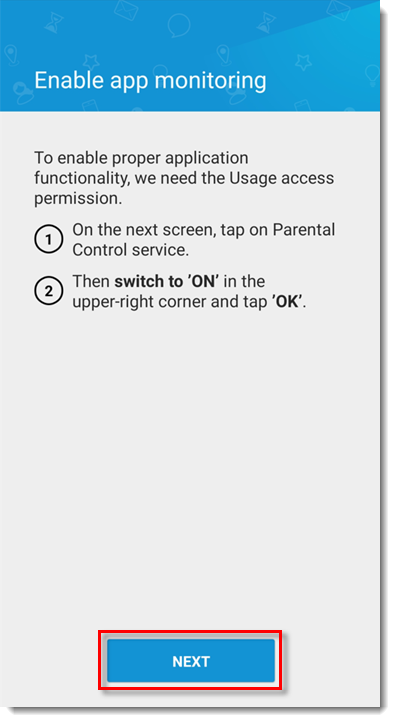 图
图- 在 "使用数据访问"界面,点击 "家长控制"。
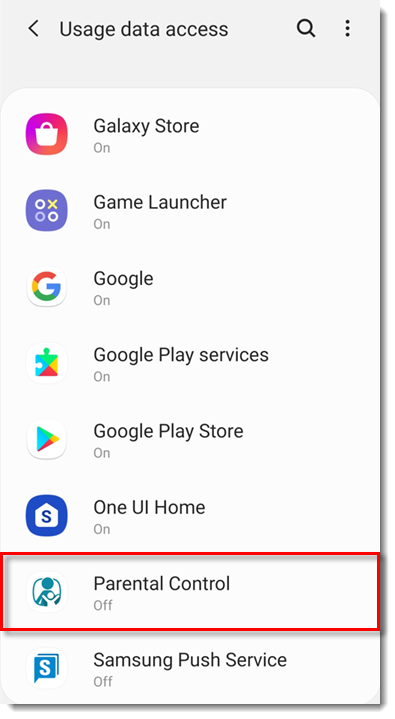 图
图- 在 "家长控制"界面,点击 "关闭"旁边的切换按钮以启用该功能,然后点击 "确定"。
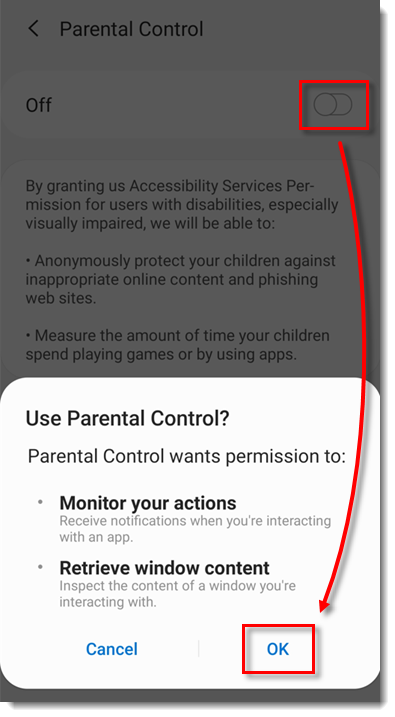
- 在 "应用程序权限"窗口中,点击 "下一步"。
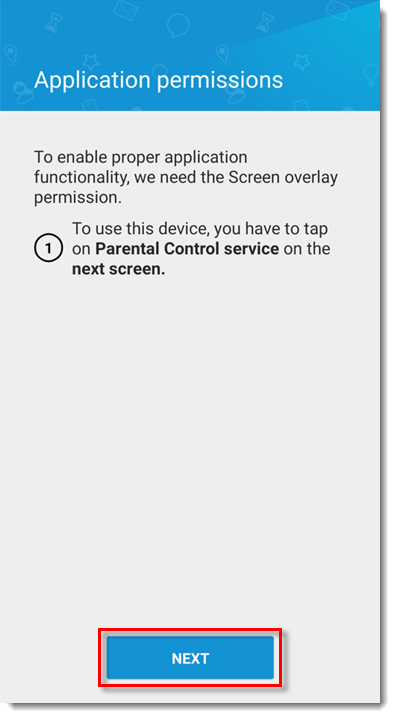 图
图- 点击 "允许权限"旁边的拨动按钮来启用它。
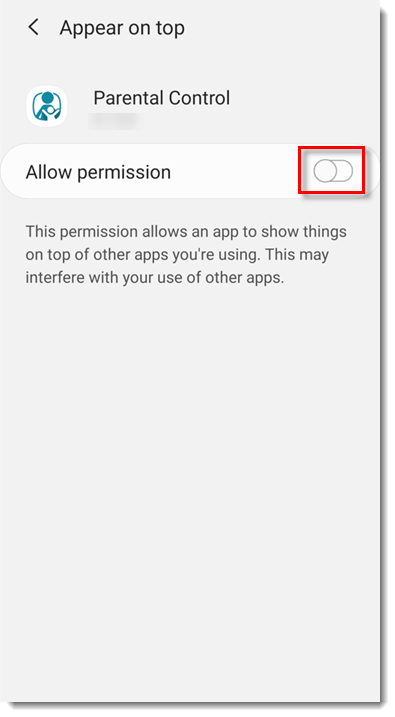 图
图- 在 "启用卸载保护 "窗口中,点击 "下一步"。
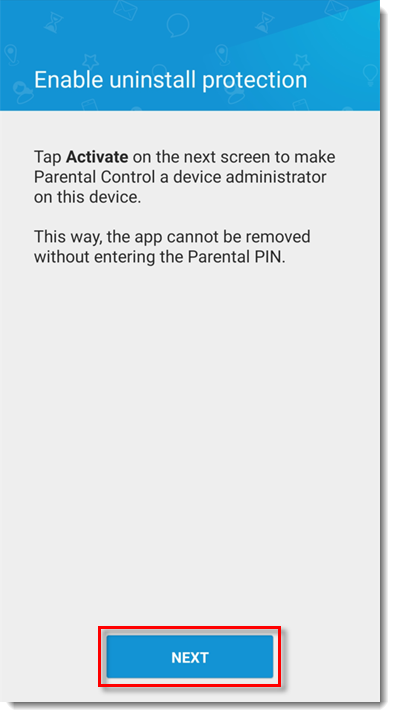 图
图- 在 "激活设备管理应用程序"窗口中,点击 " 激活"。
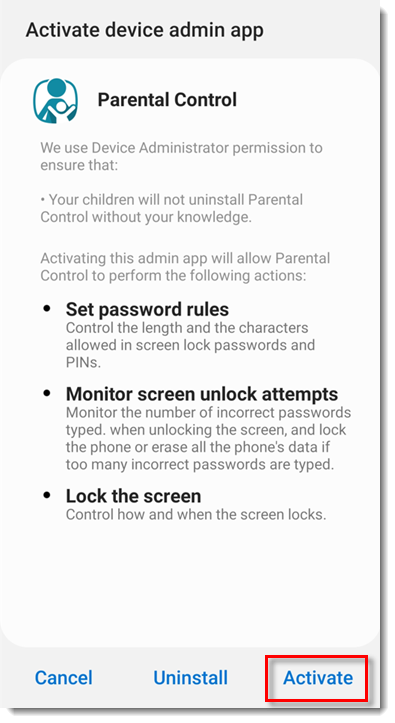 图
图- 在应用程序权限中,点按继续,然后点按允许。
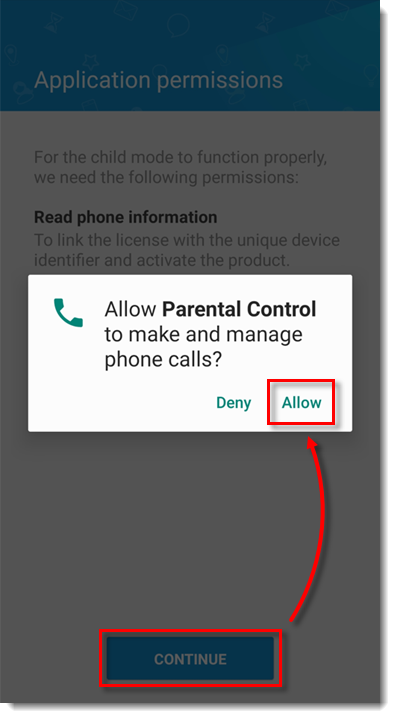 图
图- 在 "后台位置访问"窗口中,点按 " 允许",然后点按 "允许"。
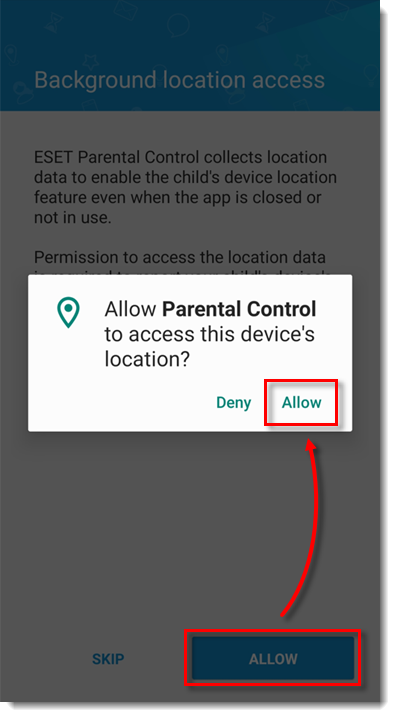 图
图- 点击启用。
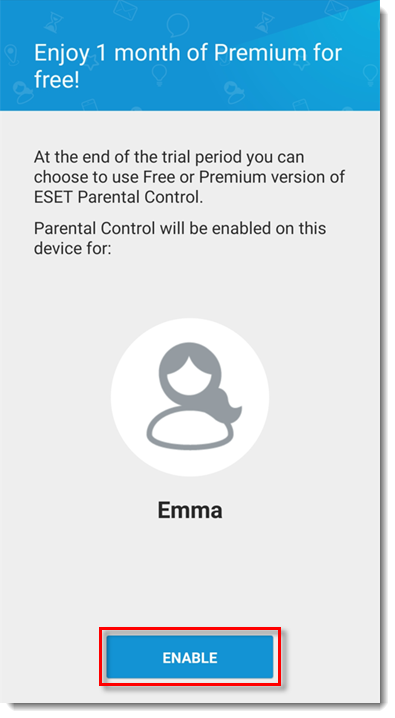 图
图- 家长控制 "现已安装在您孩子的设备上。了解有关 ESET 家长控制 Android 版的更多信息。